camtasia studio 怎么导出mp4视频
来源:网络收集 点击: 时间:2025-09-10【导读】:
MP4是比较常用的视频格式,在使用camtasia studio 编辑后可以导出多种自己需要的视频格式。下面我们就来学习一下camtasia studio 怎么导出mp4视频
打开进入软件主界面,在左侧的面板选项中点击进入"media"媒体库界面。
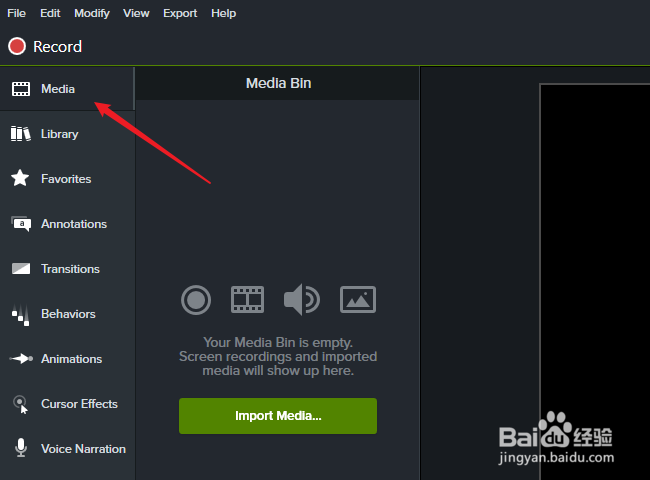
点击【import media】或【+】号按钮,打要编辑的视频文件导入。

导入后把视频素材拖入时间轴,就可以进行视频编辑了。

编辑完成后,点击打开右上角的【export】导出按钮。

展开导出菜单项,点击打开“local file”菜单项,导出到本地。
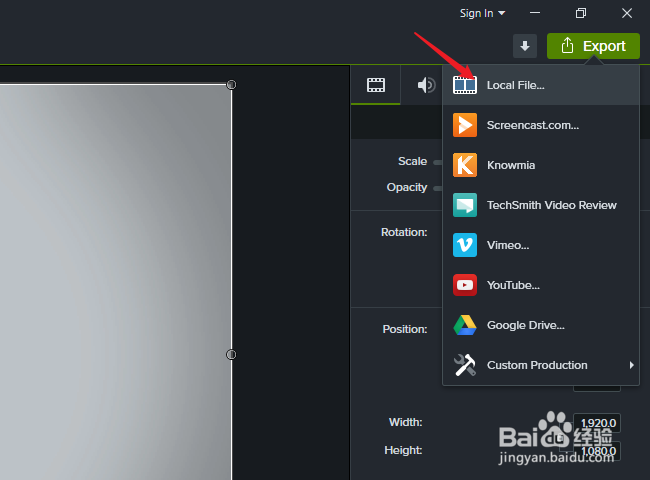
打开导出配置窗口,点击下拉列表选择"mp4 only"后面的参数为导出的视频清晰度,这里我选择1080P
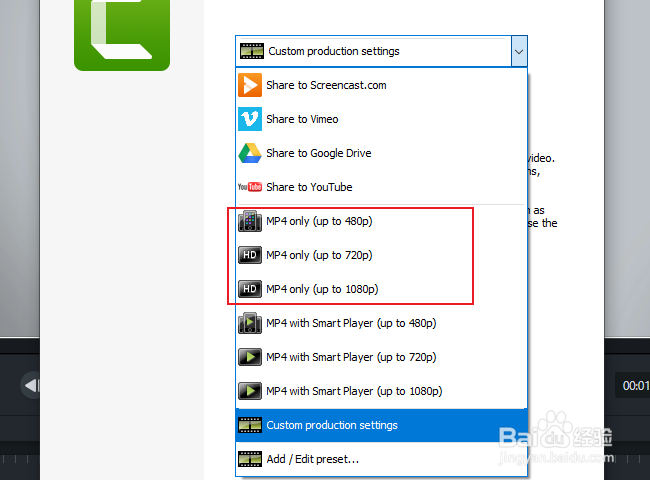
下一步,设置导出视频的文件名与存放路径,点击【完成】按钮等待导出完成就好了。

版权声明:
1、本文系转载,版权归原作者所有,旨在传递信息,不代表看本站的观点和立场。
2、本站仅提供信息发布平台,不承担相关法律责任。
3、若侵犯您的版权或隐私,请联系本站管理员删除。
4、文章链接:http://www.1haoku.cn/art_1264990.html
上一篇:上锁的六种方法
下一篇:怎样在潇湘书院写文?
 订阅
订阅